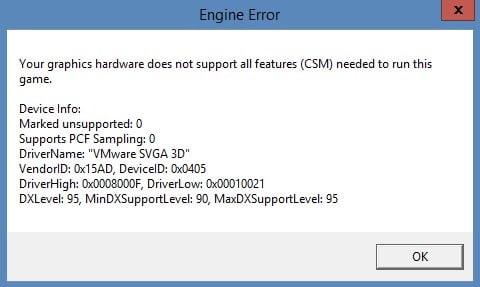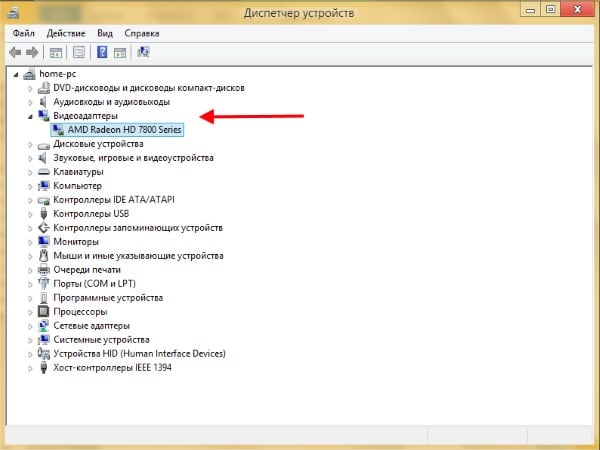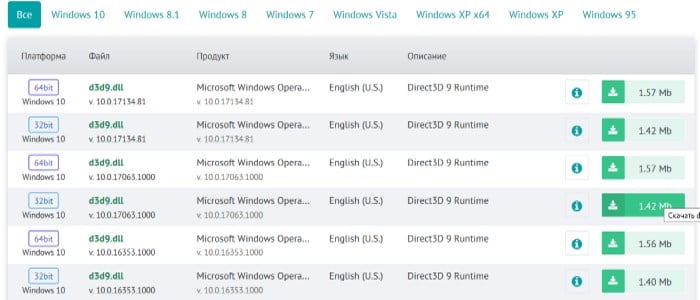Your graphics hardware does not support all features (CSM) needed to run this game
В наши дни компьютерные игры достигли максимального уровня реалистичности. Большинство из них требуют специальный видеоадаптер, который бы поддерживал все нужные технологии для обработки графики. Если запустить на компьютере требовательную игру со слабой видеокартой, то можно получить сообщение об ошибке «Your graphics hardware does not support all features (CSM) needed to run this game». Ошибка так и переводится: ваш графический адаптер не поддерживает все нужные функции, которые необходимы для запуска этой игры. Чаще всего она появляется при запуске CS:GO.
Причина ошибки — стандартный системный драйвер
Вполне возможно, что графический адаптер компьютера имеет все функции для поддержки игры. Но при установке или переустановке операционной системы Windows устанавливается по умолчанию системный драйвер. Он поддерживает лишь базовые функции, которые необходимы для отображения рабочего стола, просмотра видеороликов с низким и средним разрешением и других действий. Чтобы активировать все технологии и функции видеокарты, нужно скачать и установить специальный драйвер для этой модели.
Если адаптер был приобретен вместе с компьютером в магазине, то у пользователя должен сохраниться оригинальный диск с драйвером. В этом случае диск необходимо вставить в привод компьютера и установить все необходимое программное обеспечение. После перезагрузки компьютер не станет показывать сообщение с ошибкой (CSM), а будет запускать игры без проблем.
В случае, если оригинального драйвера у вас нет, то его нужно скачать с официального сайта производителя видеокарты. Чтобы узнать имя производителя, можно подсмотреть его на коробке, в которой поставлялась видеокарта. Если нет коробки, а видеокарта была куплена у других пользователей с рук, тогда отлично подойдет в этой ситуации утилита GPU-Z. Она имеет малый размер, а также ее не нужно устанавливать. Запустите утилиту и в графе «Name» можно увидеть ее модель и фирму. Вам останется только перейти на официальный сайт и в окне поиска найти нужный драйвер.
Обновляем драйвера видеокарты
Большое количество видеоадаптеров на сегодня уже устарело, а разработчики перестали осуществлять его поддержку. Часто нужного драйвера на сайте разработчика просто не найти. В этом случае нужно предоставить эту задачу системе.
- Необходимо открыть на своем компьютере «Диспетчер устройств». Его можно найти через окно поиска в меню «Пуск». Или через командную строку (WIN+R) ввести команду: devmgmt.msc.
- Найдите строку «Видеоадаптеры» в списке и нажать на нее.
- Выпавшая строка будет содержать название видеокарты. Нам нужно нажать на нее правой кнопкой мыши и выбрать один из пунктов «Обновить драйверы».
- В следующем окне выберите «В автоматическом режиме» для того, что система самостоятельно отыскала нужный драйвер и установила его на компьютер.
Устранение ошибки «Your graphics hardware…» заменой файлов .dll
Если на вашем ПК установлены все необходимые драйвера, но ошибка «Your graphics hardware does not support all features (CSM) needed to run this application» все равно появляется, тогда нужно попытаться заменить некоторые файлы динамической библиотеки. Для этого нужно перейти по ссылке https://www.dll.ru/files/d3d9-dll.html и скачать 2 файла: один для 64-битной системы, другой — для 32. Но перед этим вам нужно выбрать версию операционной системы, которая установлена на вашем компьютере.
Затем нужно заменить файлы с таким же названием «d3d9», которые находятся на системном диске (обычно диск C:\) на только что скаченные.
- Открываем системный том, выбираем папку Windows и ищем в ней папку System
- Далее в строке поиска этой папки для упрощения задачи пишем запрос «d3d9» без кавычек и заменяем его скачанным файлом для 32-битной системы. Желательно после скачивания папку с файлом переименовать и указать разрядность, чтобы потом не запутаться.
- После этого снова открываем папку Windows, ищем в ней SysWOW64, открываем ее и в строке поиска пишем «d3d9». Его нужно заменить скачанным файлом для 64-битной системы. Каждое действие подтверждаем нажатием кнопки «Применить» и «Ок».
Эти действия доступны только для администратора компьютера или других пользователей, которые обладают всеми правами. Если у вас недостаточно прав и компьютер оповещает вас об этом, то необходимо настроить свою учетную запись или обратиться к более опытному пользователю.
Другие методы устранения ошибки
Причиной многих ошибок на компьютере являются вирусы. Обязательно проверьте свою файловую систему антивирусным программным обеспечением. Если на компьютере установлен антивирус — запустите глубокое сканирование и проверьте все тома диска. Можно воспользоваться специальными лечащими утилитами, которые проводят проверку системы более тщательно. Если ошибка «Your graphics hardware does not support all features (CSM) needed to run this game» возникает после применения всех рекомендаций, то стоит задуматься о приобретении нового, более мощного видеоадаптера для своего компьютера.
Как исправить ошибку Engine Error CS GO
Оглавление статьи. НУЖНО НАЖАТЬ
Чаще всего на экране появляется сообщение «Engine Error. Your graphics hardware does not support all features (CSM) needed to run this game». Иногда в процессе игры может выскакивать ошибка fatal error cs go, что также не добавляет радости геймерам, которые из-за сбоя начинают нервничать.
p, blockquote 1,0,0,0,0 —>
p, blockquote 2,0,0,0,0 —>
Причины появления ошибки Engine Error
Чаще всего в игре кс го engine error появляется из-за того, что видеоадаптер компьютера или ноутбука не может справиться с поставленными задачами. Графические комплектующие не могут выполнить нужные функции, которые от них требует игровой процесс. При игре по самым разным причинам параметры адаптера видеокарты не отвечают предъявляемым требования и слаженная работа компьютера или ноута нарушается.
p, blockquote 3,0,0,0,0 —>
Чаще всего это происходит у тех геймеров, которые совсем недавно установили себе операционную систему Виндовс 10, а эта операционка применяет стандартные драйверы. Также может появляться ошибка launcher error cs go, которая выскакивает в том случае, если вы внесли какие-то обновления на своем оборудовании, либо пытались разогнать свой видеоадаптер.
p, blockquote 4,0,0,0,0 —>
Engine Error CS GO как исправить
Для того чтобы решить возникшую у вас проблему с вылетающей ошибкой понадобится не усложнять себе жизнь, а попробовать решить задачу наиболее простым способом. Мы опишем ниже что нужно сделать для того чтобы исправить выскакивающую надпись fatal error в кс го.
p, blockquote 5,0,1,0,0 —>
p, blockquote 6,0,0,0,0 —>
1. Выполните рестарт системы компьютера/ноутбука.
В том случае, если перезагрузка не выполнялась долгое время, то это поможет. Но поможет только в том случае, если сбой является единичным и данная ошибка выскочила в первый раз.
p, blockquote 7,0,0,0,0 —>
2. Осуществите проверку кеша игры.
Для этого необходимо зайти в Стим, найти игру КС ГО, щелкнуть по ней правой кнопкой мыши, и выбрать раздел «Свойства». Здесь нужно найти категорию «Локальные файлы» и в самом низу вы увидите кнопку «Проверить целостность кэша».
p, blockquote 8,0,0,0,0 —>
3. Обновление или откат драйверов видеокарты.
Для того чтобы обновить драйверы для своего видеоадаптера потребуется либо скачать его с официального сайта производителя, либо обновить его через «Диспетчер устройств». Зачастую в сети предлагаются для скачивания устаревшие версии драйверов, и из-за них может возникнуть ошибки.
p, blockquote 9,0,0,0,0 —>
Именно поэтому рациональнее обновлять драйверы через диспетчер, и для этого нужно в пуске ПК найти «Диспетчер устройств», там выбрать «Свойства» видеоадаптера» и затем найти кнопку «Обновить», которая располагается на странице «Драйвера». Затем лучше перезагрузить устройство и ошибка csgo launcher error у вас не должна появляться.
p, blockquote 10,0,0,0,0 —>
p, blockquote 11,1,0,0,0 —>
Если обновляться драйверы не хотят, так как у вас последняя версия драйвера, то можно попробовать откатить драйвер до стабильной версии. Для этого во вкладке с драйверами выбираем пункт «Поиск драйверов на компьютере», а затем нужно нажать на пункте «Выбор из уже установленных». В появившемся списке установленных ранее драйверов выбираем, отталкиваясь от даты, ту версию, которая работала нормально, и жмем кнопку для ее установки.
p, blockquote 12,0,0,0,0 —>
4. Другие советы.
Снизьте графические параметры для игры в ее настройках.
p, blockquote 13,0,0,0,0 —>
Обновите программы DirectX, .NET Framework, VCredist и Visual C++.
Все эти программы бесплатны, и можно быстро установить последние версии.
p, blockquote 14,0,0,0,0 —>
p, blockquote 15,0,0,0,0 —>
Если в вашей материнке есть встроенная видеокарта, то отключите ее в «Диспетчере устройств».
p, blockquote 16,0,0,1,0 —>
Попробуйте отключить антивирусник, если отключить не получается, то можно удалить его с устройства.
p, blockquote 17,0,0,0,0 —>
Отключите все сторонние программы, которые могут вносить изменения к подсоединению к сети интернета.
p, blockquote 18,0,0,0,0 —>
Можно посмотреть какие вы программы устанавливали перед появлением ошибки cs go fatal error failed to connect, и удалить их.
p, blockquote 19,0,0,0,0 —>
Проверьте правильность указанного каталога, куда вы устанавливали игру CS GO. Если путь к директории указан кириллицей (русскими литерами), то может выдавать сбой, и появится ошибка.
p, blockquote 20,0,0,0,0 —>
p, blockquote 21,0,0,0,0 —> p, blockquote 22,0,0,0,1 —>
Your graphics hardware does not support all features cs go windows 10
Запускаю, несколько секунд черный экран и Вот такая ошибка
—————————
Engine Error
—————————
Your graphics hardware does not support all features (CSM) needed to run this game.
Device Info:
Marked unsupported: 0
Supports PCF Sampling: 0
DriverName: «Microsoft Basic Render Driver»
VendorID: 0x1414, DeviceID: 0x008C
DriverHigh: 0x00060003, DriverLow: 0x25804407
DXLevel: 95, MinDXSupportLevel: 90, MaxDXSupportLevel: 95
____________
Windows 10 (х64), обновлял до 8.1 (х64). Все та же ошибка
Разрешение менял, кэш проверял.
Видеокарта GeForce GTX 780.
Абсолютно все драйвера на видеокарту обновлял. Что могло произойти с ней?
Даже старые игры, не связанные со стимом жутко тормозят.
Все было хорошо месяца 3 назад, после — начала появляться такая ошибка. Подскажите, что с видеокартой?
Запускаю, несколько секунд черный экран и Вот такая ошибка
—————————
Engine Error
—————————
Your graphics hardware does not support all features (CSM) needed to run this game.
Device Info:
Marked unsupported: 0
Supports PCF Sampling: 0
DriverName: «Microsoft Basic Render Driver»
VendorID: 0x1414, DeviceID: 0x008C
DriverHigh: 0x00060003, DriverLow: 0x25804407
DXLevel: 95, MinDXSupportLevel: 90, MaxDXSupportLevel: 95
____________
Windows 10 (х64), обновлял до 8.1 (х64). Все та же ошибка
Разрешение менял, кэш проверял.
Видеокарта GeForce GTX 780.
Абсолютно все драйвера на видеокарту обновлял. Что могло произойти с ней?
Даже старые игры, не связанные со стимом жутко тормозят.
Все было хорошо месяца 3 назад, после — начала появляться такая ошибка. Подскажите, что с видеокартой?
1. Установил свежий драйвер (возможно откатить старую версию драйвера) для видеокарты с официального сайта от NVIDIA GeForce Driver [www.nvidia.com] или ATI AMD Radeon Driver [support.amd.com] , или Intel HD [downloadcenter.intel.com] . для видеокарты после установки винду? P.S. Не используй никакие левые программы, что-то вроде DriverPack Solution, IObit Driver Booster и так далее.
2. Где лежит стим и игра (указать полный адрес)? Например у меня лежит стим и игра в одном локальном диске D и без русских кириллицей:
Стим — D:\Program Files\Steam\
Игра — D:\Program Files\Steam\SteamApps\common\Counter-Strike Global Offensive
А у тебя где?
3. Добавил папки стим и игры в исключения антивируса? Если игры и стим в одном локальном диске D, то просто добавить только одну папку D:\Program Files\Steam\ в исключения антивируса и всё.
4. Включил DEP? Такой же как в скриншоте — http://netler.ru/ikt/images/dep-3.jpg
Пуск > Панель управления > Система
Левый столбик, нажать «Дополнительные параметры системы»
Выбрать закладка «Дополнительно» — «Быстродействие», нажать кнопку «Параметры. «
Выбрать закладка «Предотвращение выполнения данных»
Если не такой, то сделай 2 видео в руководстве.
5. Убрал лишние через «Установить параметры запуска»? Выбери игру Counter-Strike: Global Offensive в библиотеке и кликай вторую кнопку мыши, выбери «Свойства», далее выбери закладки «Общие», нажать кнопку «Установить параметры запуска».
6. Отключил «Инструментарий управления Windows» в руководстве? Для опытных пользователей.
7. Менял настройки графики под твою видеокарту? Чтобы стабильная игра и больше не вылетает.
8. Проверил вирус с помощью утилиты «Dr.Web Cureit!»? Скачать отсюда https://www.freedrweb.ru/download+cureit+free/?lng=ru и всё.
9. Если у вас через 2-5 сек вылетает из CS:GO (Во время запуска чёрный экран и вылетает на рабочем столе)? Попробуй удалить файл d3d9.dll находится в директорию . \Steam\SteamApps\common\Counter-Strike Global Offensive\bin\ и всё.
10. У вас стоит SweetFX? Если да, попробуй снёс SweetFX и проверить кэш. Короче SweetFX RIP.
Если у тебя Windows 10, то попробуй делать:
1. Способ 2: Отключение автоматической загрузки драйверов устройств — http://windowstips.ru/notes/17587
2. Удалить драйверы для видеокарты полностью с помощью программу Display Driver Uninstaller [www.wagnardmobile.com] и перезагрузить компьютер.
3. Установить свежий драйвер (возможно откатить старую версию драйвера) для видеокарты с официального сайта от NVidia GeForce, или AMD Radeon, или Intel HD Graphics, потом перезагрузить компьютер.
4. Наслаждай с игрухой.
Если 100% не помогло с инструкцией, тогда устанавливать Windows 7 SP1 x64 (должен быть включен DEP по умолчанию), потом установить свежие драйверы для мать и видеокарты, затем установить программы (Antivirus, ICQ, Torrent, Skype, Steam, Origin, браузеры и другие) и забудь.